10 најбољих начина да поправите да ТикТок не ради у веб претраживачу
Мисцелланеа / / December 03, 2023
Иако је ваше ТикТок искуство најпогодније за мобилне платформе, гигант друштвених медија нуди и веб варијанту. Можете да посетите ТикТок на радној површини и погледате модерне видео снимке, наставите разговоре, па чак и започнете видео уживо. Међутим, многи су покренули проблеме са приступом њиховом ТикТок феед-у на популарним претраживачима као што су Гоогле Цхроме, Мицрософт Едге и Фирефок. Ево најбољих начина да поправите да ТикТок не ради у претраживачу.

Било да сте на паузи за ручак или да пролазите кроз напоран дан, прегледавање вашег ТикТок феед-а неколико минута може вам побољшати расположење. ТикТок видео снимци који се не репродукују у прегледачу могу вас збунити. Пре него што пређете на ТикТок мобилне апликације, користите кораке у наставку да бисте започели стриминг ТикТок-а на вебу.
1. Проверите мрежну везу
Прво морате да обезбедите стабилну мрежну везу на свом Виндовс-у или Мац-у. За разлику од других платформи друштвених медија, ТикТок континуирано емитује видео записе на кућном фееду и захтева високу интернет пропусност да би функционисао како се очекује.
Након што се повежете на брзу Ви-Фи мрежу, посетите Спеедтест да бисте потврдили велике брзине интернета. Прочитајте наш водич ако ваш Виндовс или Мац је повезан на Ви-Фи без мрежне везе.
2. Потврдите свој ТикТок налог
Постоје случајеви када ТикТок приказује грешку „превише покушаја, покушај поново“ на вебу. Можете се одјавити са свог ТикТок налога и поново се пријавити. Ево како.
Корак 1: Посетите ТикТок на вебу.
Посетите Тикток
Корак 2: Поставите курсор на слику профила и изаберите Одјави се.
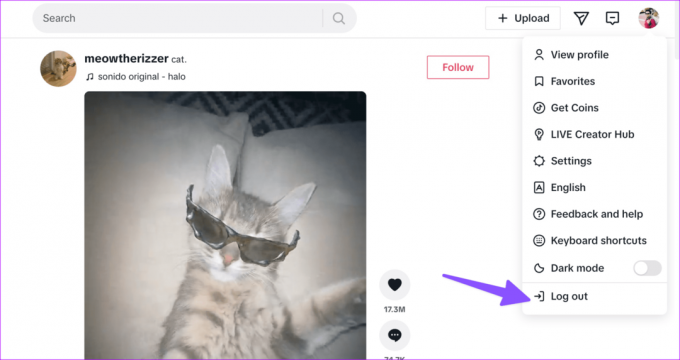
Корак 3: ТикТок вас одјављује са вашег налога. Поново се пријавите и почните да претражујете.
3. Проверите ТикТок сервере
Ако ТикТок сервери не раде, не можете му приступити на вебу и мобилном уређају. Уклања друге ТикТок услуге као што су директне поруке, филтери, претрага и још много тога. Можете посетити Довндетецтор и потражите ТикТок.
Морате сачекати да ТикТок реши проблеме на страни сервера и покушати поново након неког времена.
4. Онемогућите режим уштеде батерије
Ако је ваш Виндовс или Мац активан режим уштеде батерије, можда ћете се суочити са проблемима са стримингом ТикТок видео записа.
Виндовс
Корак 1: Кликните на мени за брзе промене на траци задатака.
Корак 2: Онемогућите опцију уштеде батерије.

Мац
Корак 1: Отворите Контролни центар са траке менија на свом Мац-у. Изаберите икону батерије.

Корак 2: Изаберите Подешавања батерије из контекстног менија.
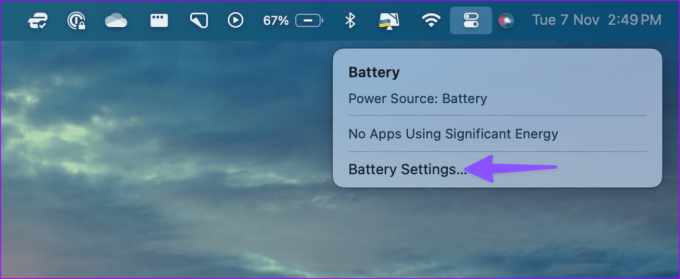
Корак 3: Користите падајући мени да изаберете Никада поред Режима ниске потрошње енергије.
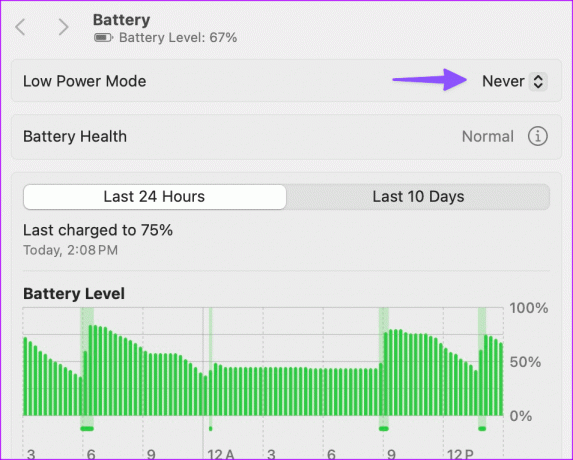
Освежите ТикТок на вебу и покушајте поново.
5. Обришите ТикТок кеш у прегледачу
ТикТок прикупља кеш меморију у позадини да би сачувао детаље вашег налога, историју претраге и још много тога. Када то прикупља оштећену кеш меморију, можда ћете се суочити са проблемима са учитавањем ТикТок-а на вебу.
Корак 1: Посетите ТикТок на вебу и кликните на икону закључавања на траци за адресу.
Посетите Тикток
Корак 2: Отворите подешавања сајта.

Корак 3: Обришите ТикТок податке из следећег менија.
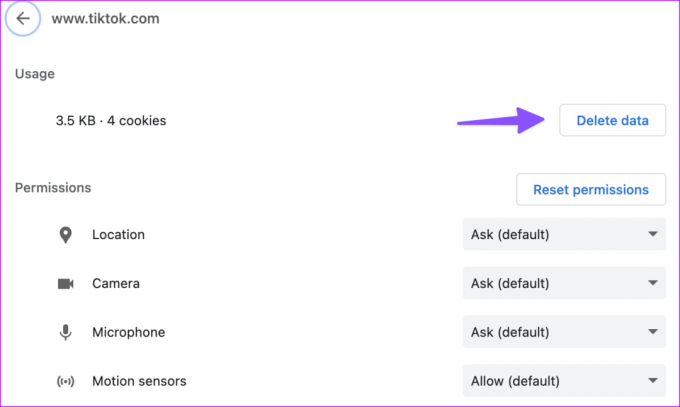
6. Промените ДНС подешавања
Требао би промените подешавања ДНС сервера на радној површини и покушајте поново да приступите ТикТоку.
Корак 1: Притисните тастере Виндовс + И да бисте покренули подешавања.
Корак 2: Изаберите Мрежа и интернет са леве бочне траке и изаберите Ви-Фи из десног окна.

Корак 3: Отворите својства хардвера.
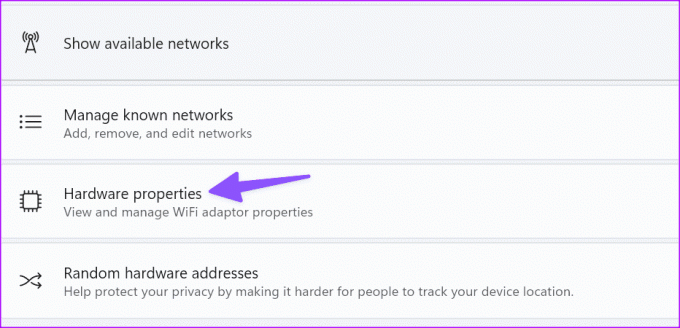
4. корак: Уредите ДНД серверске задатке.

5. корак: Изаберите Ручно из падајућег менија и омогућите ИПв4 и ИПв6 прекидаче. Хајде да користимо Гоогле-ове ДНС сервере.
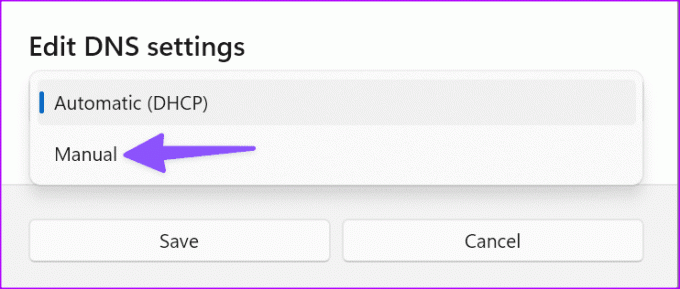
Корак 6: Додати 8.8.8.8 као Жељени ДНС и 8.8.4.4 као алтернативни ДНС. Кликните ОК.
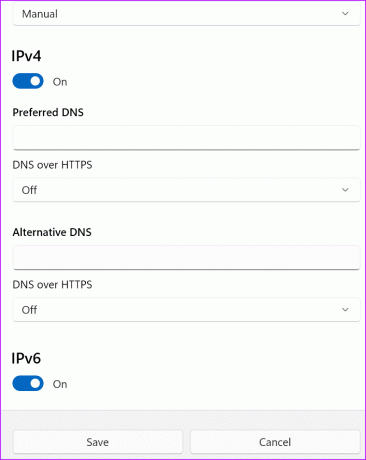
Поново покрените жељени претраживач и поново приступите ТикТок-у.
7. Користите ВПН
Ако је ТикТок недоступан у вашем региону, потребно је да успоставите ВПН мрежу на радној површини или Мац-у. Требало би да се повежете са ВПН сервером где је ТикТок доступан и покушајте да га поново посетите.
8. Пробајте анонимни режим
Да ли користите екстензију треће стране за преузимање ТикТок видео записа? Једно такво проширење може покварити ваше ТикТок искуство на вебу. Требало би да посетите ТикТок у приватном режиму, јер онемогућава сва проширења.
Корак 1: Покрените жељени претраживач и кликните на мени са три тачке у горњем десном углу.
Корак 2: Изаберите Нови анонимни прозор и отворите Тикток веб локацију у њему.

9. Онемогући екстензије
Ако ТикТок ради добро у приватном режиму, једно од инсталираних екстензија може бити главни кривац. Време је да деинсталирате таква непозната проширења.
Корак 1: Покрените Цхроме и кликните на мени са три вертикалне тачке у горњем десном углу. Отворите Екстензије.

Корак 2: Онемогућите или деинсталирајте непозната проширења и покушајте поново.
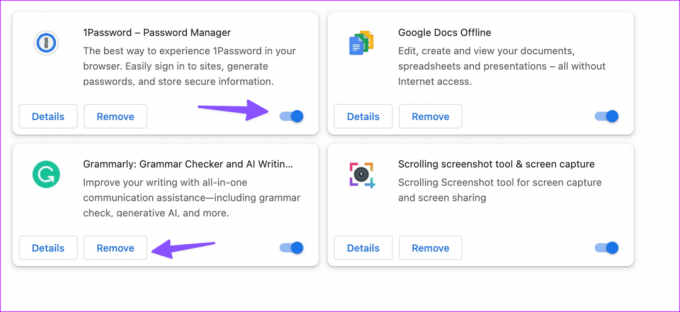
10. Користите други претраживач
Када ТикТок није могао да репродукује видео у одређеном прегледачу, пребаците се на другу опцију и покушајте поново. Ако користите Цхроме, пређите на Фирефок или Мицрософт Едге. Такође можете да одбаците Цхроме у корист Сафарија на Мац-у.
Уживајте у ТикТок-у на великом екрану
ТикТок је направио веб верзију са корисним функцијама. Нуди брз начин да проверите своје поруке и трендовске видео снимке без сталног посезања за телефоном. Како сте решили проблеме са ТикТок-ом у свом претраживачу? Поделите своје налазе у коментарима испод.
Последњи пут ажурирано 08. новембра 2023
Горњи чланак може садржати партнерске везе које помажу у подршци Гуидинг Тецх. Међутим, то не утиче на наш уреднички интегритет. Садржај остаје непристрасан и аутентичан.

Написао
Парт Схах је зимзелени слободни писац који покрива упутства, водиче за апликације, поређења, листе и водиче за решавање проблема на Андроид, иОС, Виндовс, Мац и паметним ТВ платформама. Има преко пет година искуства и покрио је више од 1.500 чланака о ГуидингТецх-у и Андроид полицији. У слободно време видећете га како гледа Нетфликс емисије, чита књиге и путује.



